Twitter vai 'cobrar' por proteção extra via SMS; saiba usar método gratuito

Na semana passada, o Twitter anunciou que apenas assinantes pagos teriam como benefício a autenticação em dois fatores por SMS — um recurso de segurança adicional para entrar na conta além da senha.
Quem atualmente usa este recurso de segurança e não assina o Twitter Blue, a rede social deu um prazo até 20 de março para migrar para outro tipo de proteção adicional - como o uso de apps gratuitos geradores de código para autenticação, que ensinamos mais abaixo - ou simplesmente pagar a assinatura de R$ 60 por mês.
Em um tuíte, Elon Musk comentou a mudança, dando a entender que custa caro o envio de mensagens e que várias delas são spam. Segundo ele, a plataforma paga US$ 60 milhões por ano para operadoras pelo serviço.
Por essa razão, a empresa está decreteando o fim da disponibilização da autenticação em dois fatores por SMS gratuita.
Pra que serve a autenticação em dois fatores?
- A autenticação em dois fatores (ou em duas etapas) é uma camada adicional de segurança
- Além da senha, quem tem o recurso precisa inserir um código para entrar em um site ou serviço -- enviado por SMS ou gerado em algum aplicativo.
- Recurso é uma boa, pois caso sua senha seja vazada, dificulta a vida de um possível invasor
A autenticação em dois fatores por SMS é considerada uma prática menos segura - justamente este método pelo qual o Twitter diz que vai "cobrar", limitando-o apenas para assinantes
Se alguém clona o chip do seu celular, consegue receber este código adicional e acessar suas contas. Então, o anúncio do Twitter não é de todo ruim.
Como migrar da autenticação em dois fatores via SMS
Antes de tudo, é necessário baixar um app gerador de códigos de autenticação, como o Google Authenticator (disponível para iPhone e Android), Microsoft Authenticator (dispoinível para iPhone e Android) ou Twilio Authy (disponível para iPhone e Android) — este último tem a facilidade de em caso de perda do celular, fica fácil recuperar os códigos em um telefone novo.
- Com o app do Twitter aberto, acesse sua foto (lado esquerdo superior) e escolha a opção Configurações e Suporte (na parte de baixo da tela) e, na sequência, Configurações e privacidade;
- Escolha Segurança e acesso à conta e toque em Segurança;
- Na sequência, vá em Autenticação em duas etapas e escolha Aplicativo de autenticação;
- Desative a opção Mensagem de Texto, e ative Aplicativo de autenticação - o app vai encontrar o recurso e solicitar um código de seis números;
- Todo novo acesso à sua conta do Twitter deverá ser feito com a senha e os números exibidos em seu app gerador de códigos de autenticação no celular (basta abrir o app que você instalou e tocar sobre o Twitter).








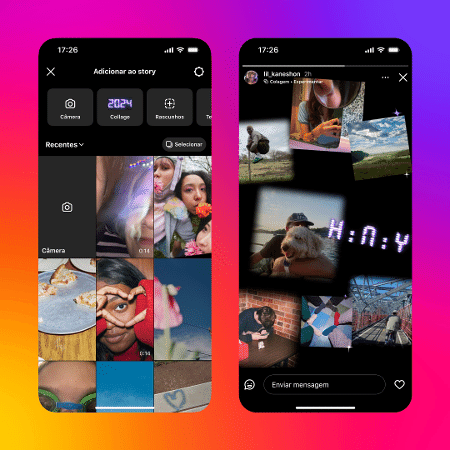





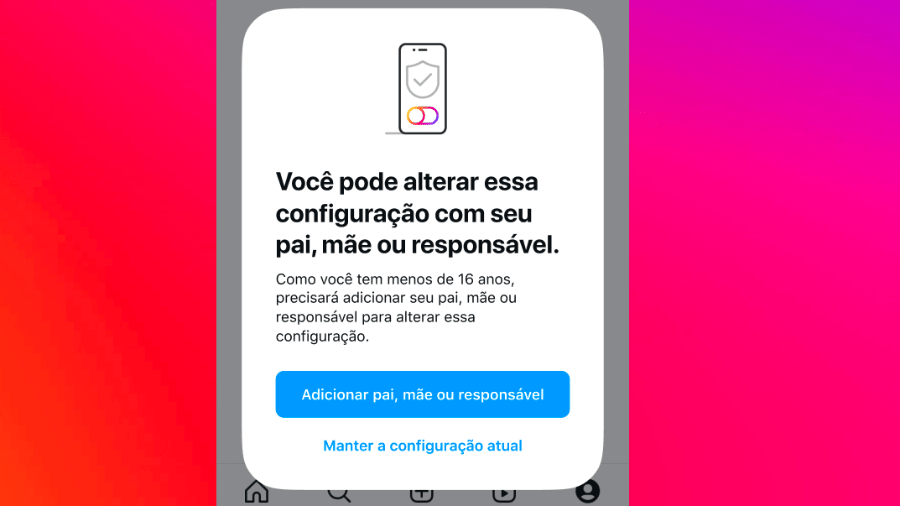
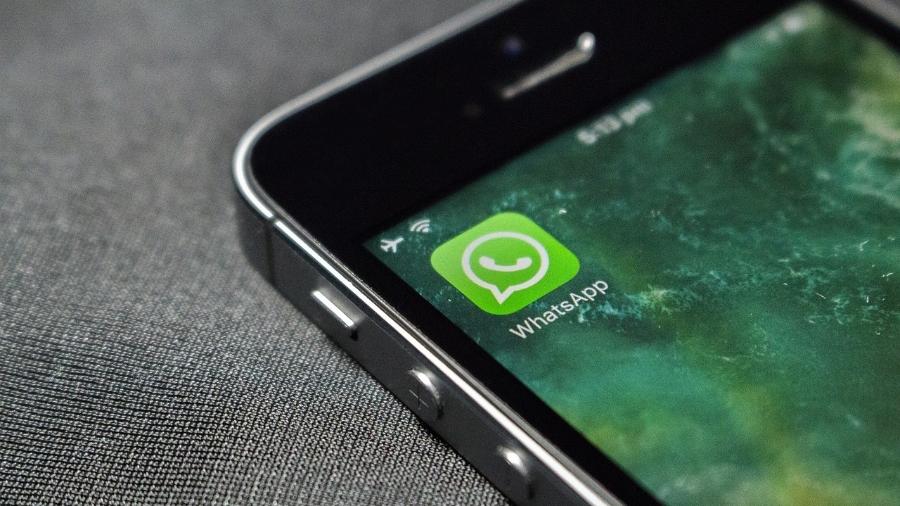
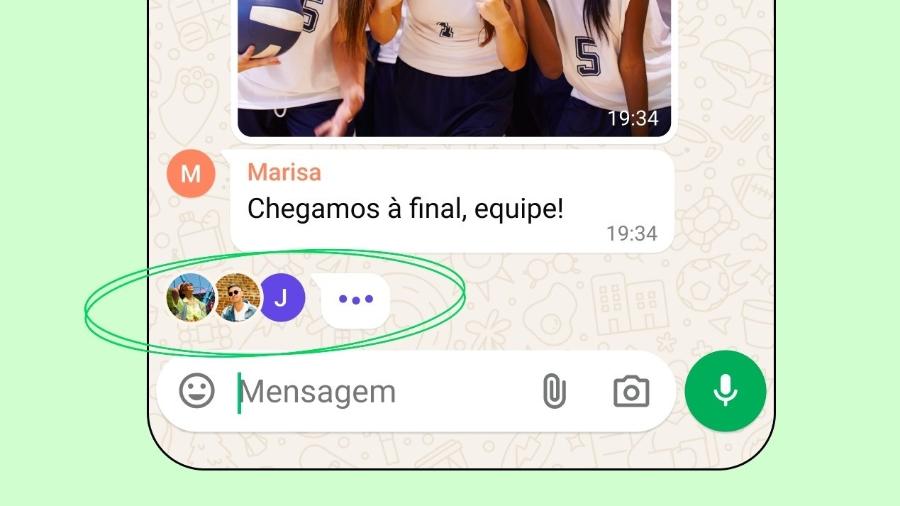

ID: {{comments.info.id}}
URL: {{comments.info.url}}
Ocorreu um erro ao carregar os comentários.
Por favor, tente novamente mais tarde.
{{comments.total}} Comentário
{{comments.total}} Comentários
Seja o primeiro a comentar
Essa discussão está encerrada
Não é possivel enviar novos comentários.
Essa área é exclusiva para você, assinante, ler e comentar.
Só assinantes do UOL podem comentar
Ainda não é assinante? Assine já.
Se você já é assinante do UOL, faça seu login.
O autor da mensagem, e não o UOL, é o responsável pelo comentário. Reserve um tempo para ler as Regras de Uso para comentários.